الاتصال بكمبيوتر بواسطة اتصال BLUETOOTH (Windows)
الإقران هو العملية المطلوبة لتسجيل المعلومات على نحو مشترك في أجهزة BLUETOOTH لتوصيلها لاسلكيا.
من الضروري إقران جهاز بالسماعة لتتمكن من عمل اتصال BLUETOOTH للمرة الأولى. نفذ الإجراء نفسه لإقران أجهزة أخرى.
أنظمة التشغيل المدعومة
Windows 10 وWindows 8.1
نفذ الآتي قبل البدء.
-
ضع الكمبيوتر ضمن مسافة 1 متر من السماعة.
-
وصل السماعة بمأخذ تيار متردد بواسطة محول التيار المتردد (مرفق). أو اشحن البطارية الداخلية القابلة لإعادة الشحن على نحو كاف.
-
جهز تعليمات التشغيل المرفقة مع الكمبيوتر للرجوع إليها.
-
أوقف الاستماع بالكمبيوتر.
-
اخفض حجم صوت الكمبيوتر والسماعة لتجنب أي خرج صوت عال مفاجئ من السماعة.
-
أعد سماعة الكمبيوتر على تشغيل.
إذا كانت سماعة الكمبيوتر معدة على
 (كتم الصوت)، لا يخرج الصوت في سماعة BLUETOOTH.
(كتم الصوت)، لا يخرج الصوت في سماعة BLUETOOTH.-
عندما تكون سماعة الكمبيوتر معدة على تشغيل:

-
-
استعد للبحث عن السماعة على الكمبيوتر.
لنظام التشغيل Windows 10
اختر [
 (Action Center)] – [Connect] في شريط المهام في أسفل يمين الشاشة.
(Action Center)] – [Connect] في شريط المهام في أسفل يمين الشاشة.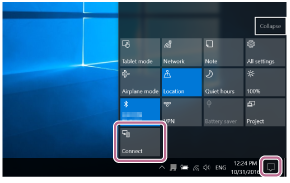
لنظام التشغيل Windows 8.1
انقر بزر الفأرة الأيمن [Start]، ثم انقر [Control Panel].
عندما يظهر [All Control Panel Items]، اختر [Devices and Printers].
إذا ظهرت شاشة [Control Panel] بدلا من [All Control Panel Items]، اختر [Large icons] أو [Small icons] من قائمة [View by] في ركن الشاشة الأيمن العلوي.
-
شغل السماعة.
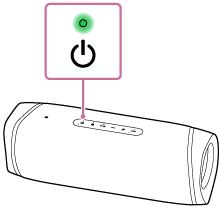
-
افحص مبين
 (BLUETOOTH) لمعرفة نشاطه.
(BLUETOOTH) لمعرفة نشاطه.عندما يومض المبين وميضا مزدوجا
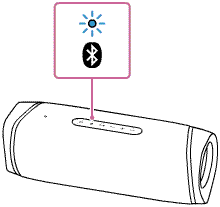
بعدما تقرن السماعة بجهاز BLUETOOTH للمرة الأولى منذ شراء السماعة أو إعادة السماعة إلى حالتها الأولية (لا توجد معلومات إقران للسماعة)، تدخل السماعة تلقائيا في وضع الاقتران عند تشغيلها. واصل إلى الخطوة
 .
.عندما يومض المبين ببطء
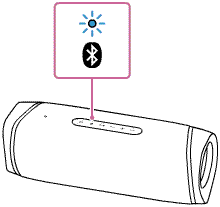
تبحث السماعة عن اتصالات BLUETOOTH.
-
لإقران السماعة بجهاز BLUETOOTH ثان أو لاحق (عندما تكون السماعة لديها معلومات اقتران لأجهزة BLUETOOTH أخرى)، واصل إلى الخطوة
 .
. -
لإعادة اتصال السماعة بأحد أجهزة BLUETOOTH التي تم إقرانها بالسماعة من قبل، واصل إلى الخطوة
 .
.اعتمادا على جهاز BLUETOOTH، يمكن إعادة توصيل السماعة بالجهاز بعد تشغيلها مباشرة. للتفاصيل، ارجع إلى تعليمات التشغيل المرفقة مع جهاز BLUETOOTH.
عندما يظل المبين مضيئا
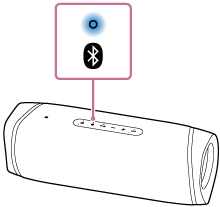
السماعة متصلة بالفعل بأحد أجهزة BLUETOOTH.
لتوصيل السماعة بجهاز BLUETOOTH آخر، نفذ أيا من الآتي:
-
لإقران السماعة بجهاز BLUETOOTH ثان أو لاحق (عندما تكون السماعة لديها معلومات اقتران لأجهزة BLUETOOTH أخرى)، واصل إلى الخطوة
 .
. -
لإعادة اتصال السماعة بأحد أجهزة BLUETOOTH التي تم إقرانها بالسماعة من قبل، واصل إلى الخطوة
 .
.
-
-
اضغط زر
 (BLUETOOTH).
(BLUETOOTH).ستسمع الإرشاد الصوتي (BLUETOOTH pairing (اقتران BLUETOOTH)) من السماعة ويبدأ مبين
 (BLUETOOTH) في الوميض وميضا مزدوجا (وضع الاقتران).
(BLUETOOTH) في الوميض وميضا مزدوجا (وضع الاقتران).
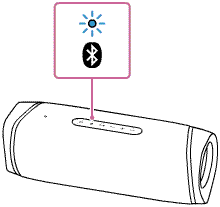
-
ابحث عن السماعة على الكمبيوتر.
توصيل السماعة بالكمبيوتر بواسطة اتصال BLUETOOTH
لنظام التشغيل Windows 10
-
اختر [Connect] في Action Center في أسفل يمين الشاشة.

-
اختر [SRS-XB43].
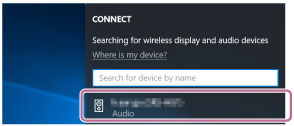
إذا لم يظهر [SRS-XB43] في الشاشة، كرر الإجراء من الخطوة
 .
.بعد الاقتران، يتأسس اتصال BLUETOOTH تلقائيا وسيظهر [Connected music] في الشاشة. واصل إلى الخطوة
 .
.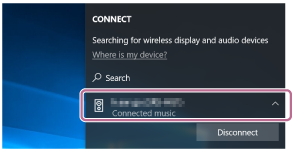
لنظام التشغيل Windows 8.1
-
انقر [Add a device].
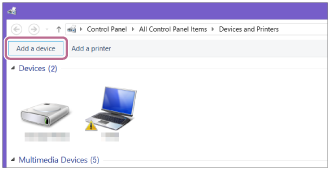
-
اختر [SRS-XB43] وانقر [Next].
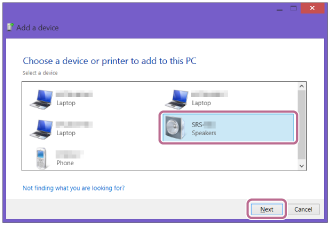
في حالة طلب مفتاح مرور*، أدخل "0000".
إذا لم يظهر [SRS-XB43]، نفذ العملية مرة أخرى من الخطوة
 .
.* قد يسمى مفتاح المرور « رمز مرور »، « رمز PIN »، « رقمPIN » أو « كلمة مرور ».
-
عندما تظهر الشاشة الآتية، انقر [Close].
يبدأ الكمبيوتر تثبيت المشغل.
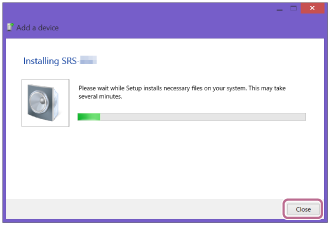
ستظهر علامة "
 " في أسفل يسار أيقونة [SRS-XB43] أثناء التثبيت. عندما تختفي علامة "
" في أسفل يسار أيقونة [SRS-XB43] أثناء التثبيت. عندما تختفي علامة " "، يكون تثبيت المشغل قد اكتمل. واصل إلى الخطوة
"، يكون تثبيت المشغل قد اكتمل. واصل إلى الخطوة .
.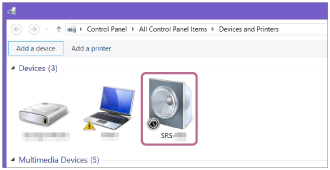
اعتمادا على الكمبيوتر، قد يستغرق التثبيت وقتا. إذا كان تثبيت المشغل يستغرق وقتا كثيرا جدا، ستتسبب وظيفة إيقاف تشغيل الطاقة تلقائيا (Auto Standby) في السماعة في إيقاف تشغيلها تلقائيا. وإذا حدث ذلك، شغل السماعة مرة أخرى.
-
-
سجل السماعة للكمبيوتر.
لنظام التشغيل Windows 10
بعد الاقتران، يتأسس اتصال BLUETOOTH تلقائيا وسيظهر [Connected music] في الشاشة. واصل إلى الخطوة
 .
.لنظام التشغيل Windows 8.1
-
انقر بزر الفأرة الأيمن [SRS-XB43] في [Devices] واختر [Sound settings] من القائمة التي تظهر.

-
أكد [SRS-XB43 Stereo] في شاشة [Sound].
-
إذا كان هناك علامة صح (خضراء) على [SRS-XB43 Stereo]، واصل إلى الخطوة
 .
.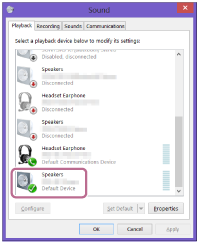
-
إذا لم تكن هناك علامة صح (خضراء) على [SRS-XB43 Stereo]، واصل إلى الخطوة
 -3.
-3. -
إذا لم تظهر [SRS-XB43 Stereo]، انقر بزر الفأرة الأيمن شاشة [Sound]، ثم اختر [Show Disabled Devices] من القائمة التي تظهر. ثم واصل إلى الخطوة
 -3.
-3.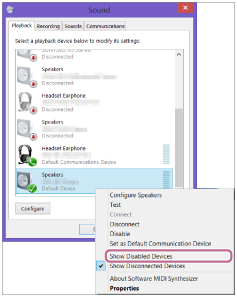
-
-
انقر بزر الفأرة الأيمن [SRS-XB43 Stereo]، ثم اختر [Connect] من القائمة التي تظهر.
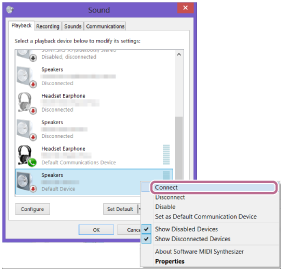
عندما تتصل السماعة، ستظهر علامة صح على [SRS-XB43 Stereo] في شاشة [Sound]. واصل إلى الخطوة
 .
.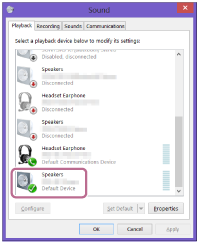
إذا كنت لا تستطيع نقر [Connect] من أجل [SRS-XB43 Stereo]، اختر [Disable] من أجل [Default Device] الذي له حاليا علامة صح (خضراء).
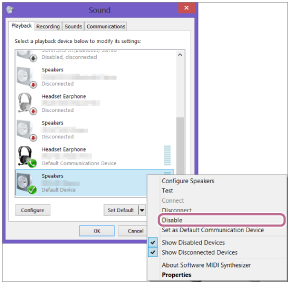
-
-
اتبع التعليمات على الشاشة لتأسيس اتصال BLUETOOTH.
عندما يتأسس اتصال BLUETOOTH، ستسمع الإرشاد الصوتي (BLUETOOTH connected (BLUETOOTH متصل)) من السماعة ويتغير نشاط مبين
 (BLUETOOTH) من الوميض إلى الإضاءة.
(BLUETOOTH) من الوميض إلى الإضاءة.
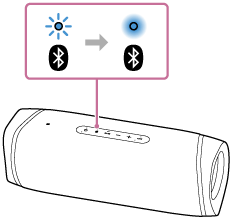
إذا فشلت محاولة الاتصال، كرر الإجراء من الخطوة
 .
.
تلميح
-
التعليمات أعلاه عن الكمبيوتر مقدمة كمثال. للتفاصيل، ارجع إلى تعليمات التشغيل المرفقة مع الكمبيوتر. بالإضافة إلى ذلك، ليست جميع أجهزة الكمبيوتر قد تم اختبارها ووجدت متوافقة مع الإجراء أعلاه والإجراء لا ينطبق على أجهزة الكمبيوتر المجمعة بواسطة أشخاص.
-
يمكن توصيل 2 جهاز BLUETOOTH بالسماعة في الوقت نفسه. وعندما يبدأ أحد الأجهزة إصدار الموسيقى أثناء الاستماع إلى الموسيقى بجهاز آخر، تبدل السماعة الخرج وتبدأ في إخراج الصوت من الجهاز الجديد (الاتصال متعدد الأجهزة).
ملاحظة
-
ينطلق وضع اقتران السماعة بعد 5 دقائق تقريبا ويومض مبين
 (BLUETOOTH) ببطء. بالرغم من ذلك، عندما لا تكون معلومات الاقتران مخزنة في السماعة، مثلما في حالة إعدادات المصنع، لا ينطلق وضع الاقتران. إذا انطلق وضع الاقتران قبل إنهاء العملية، كرر من الخطوة
(BLUETOOTH) ببطء. بالرغم من ذلك، عندما لا تكون معلومات الاقتران مخزنة في السماعة، مثلما في حالة إعدادات المصنع، لا ينطلق وضع الاقتران. إذا انطلق وضع الاقتران قبل إنهاء العملية، كرر من الخطوة .
. -
بمجرد اقتران أجهزة BLUETOOTH، ليست هناك حاجة إلى إقرانهم مرة أخرى، باستثناء في الحالات الآتية:
-
حذف معلومات الاقتران بعد الإصلاح، إلخ.
-
السماعة مقترنة بالفعل بعدد 8 أجهزة وهناك جهاز آخر يراد إقرانه.
يمكن أن تقترن السماعة بعدد 8 أجهزة بحد أقصى. في حالة إقران جهاز جديد بعد إقران 8 أجهزة بالفعل، يستبدل أول جهاز تم إقرانه بالجهاز الجديد.
-
حذف معلومات الاقتران بالسماعة من جهاز BLUETOOTH.
-
إعادة السماعة إلى حالتها الأولية.
ستحذف جميع معلومات الاقتران. إذا أعدت السماعة إلى حالتها الأولية، فربما لا يمكن توصيل جهاز iPhone/iPod touch أو الكمبيوتر. وفي هذه الحالة، امسح معلومات اقتران السماعة على جهازك iPhone/iPod touch أو الكمبيوتر، ثم نفذ إجراء الاقتران مرة أخرى.
-
-
يمكن إقران السماعة بأجهزة متعددة، لكنها تستطيع أن تصدر الموسيقى من جهاز مقترن واحد فقط في كل مرة.
-
يكون مفتاح مرور السماعة "0000". إذا كان هناك مفتاح مرور بالإضافة إلى "0000" معد في جهاز BLUETOOTH، فلا يمكن عمل الاقتران بالسماعة.
-
عند توصيل كابل صوت بمقبس AUDIO IN في السماعة بينما تكون السماعة وجهاز BLUETOOTH متصلين بواسطة اتصال BLUETOOTH، لا يخرج صوت جهاز BLUETOOTH من السماعة (تكون وظيفة المكالمة الهاتفية حرة اليدين متاحة). للاستماع إلى الموسيقى من جهاز BLUETOOTH، افصل كابل الصوت من مقبس AUDIO IN في السماعة.
-
عند استخدام وظيفة الإقران الستيريو أو وظيفة اتصال الحفلة، لا يمكنك استخدام الاتصال متعدد الأجهزة.